 masalah biasa
masalah biasa
 Pengenalan terperinci tentang cara menghidupkan fungsi rakaman skrin dalam Windows 10
Pengenalan terperinci tentang cara menghidupkan fungsi rakaman skrin dalam Windows 10
Pengenalan terperinci tentang cara menghidupkan fungsi rakaman skrin dalam Windows 10
Rakaman ialah sesuatu yang sering dilakukan oleh ramai pemain atau pemain sauh yang baru menggunakan Windows 10 untuk kali pertama, jadi mereka tidak tahu cara menghidupkan rakaman skrin di China. Seterusnya, saya akan memberitahu anda tentang rakaman skrin Windows 10 . Untuk kandungan khusus cara membuka fungsi tersebut, pengguna perlu tahu cara membuka fungsi rakaman skrin Windows 10. Tidak mengapa Pengguna perlu menggunakannya mengikut kaedah ini.
Cara menghidupkan fungsi rakaman skrin dalam Windows 10
1 Mula-mula, hidupkan komputer, klik "Mula" dan pilih "Tetapan".
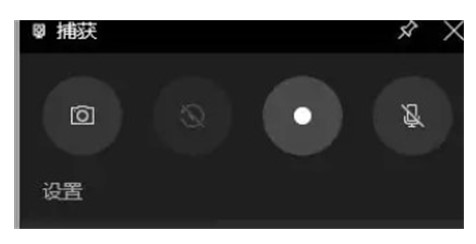
2 Klik "Permainan" dalam "Tetapan Windows".
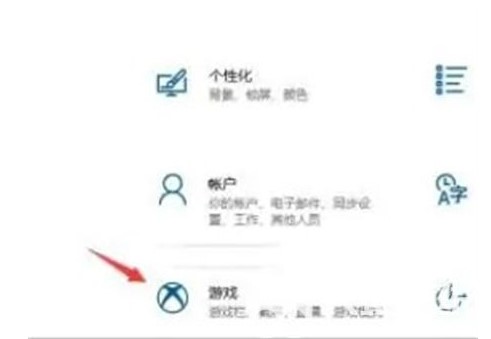
3 Buka "Bar Permainan Apl untuk merakam klip video permainan, tangkapan skrin dan siaran" dalam Bar Permainan.
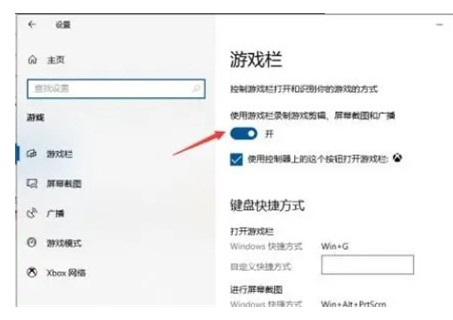
4. Tekan dan tahan "win+G" untuk membuka bar menu apabila rakaman diperlukan.
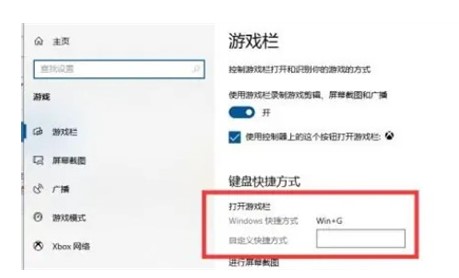
Cara menghidupkan fungsi rakaman skrin terbina dalam dalam win10
5 Atau segera buka rakaman dengan win+alt+G, klik "Rekod" untuk mula merakam secara beransur-ansur.
Di atas adalah pengenalan kepada cara menghidupkan fungsi rakaman skrin dalam Windows 10. Saya harap saya dapat membantu anda semua.
Atas ialah kandungan terperinci Pengenalan terperinci tentang cara menghidupkan fungsi rakaman skrin dalam Windows 10. Untuk maklumat lanjut, sila ikut artikel berkaitan lain di laman web China PHP!

Alat AI Hot

Undresser.AI Undress
Apl berkuasa AI untuk mencipta foto bogel yang realistik

AI Clothes Remover
Alat AI dalam talian untuk mengeluarkan pakaian daripada foto.

Undress AI Tool
Gambar buka pakaian secara percuma

Clothoff.io
Penyingkiran pakaian AI

Video Face Swap
Tukar muka dalam mana-mana video dengan mudah menggunakan alat tukar muka AI percuma kami!

Artikel Panas

Alat panas

Notepad++7.3.1
Editor kod yang mudah digunakan dan percuma

SublimeText3 versi Cina
Versi Cina, sangat mudah digunakan

Hantar Studio 13.0.1
Persekitaran pembangunan bersepadu PHP yang berkuasa

Dreamweaver CS6
Alat pembangunan web visual

SublimeText3 versi Mac
Perisian penyuntingan kod peringkat Tuhan (SublimeText3)

Topik panas
 1662
1662
 14
14
 1419
1419
 52
52
 1311
1311
 25
25
 1261
1261
 29
29
 1234
1234
 24
24

